
Immer für Sie da
Fragen?
Philips
hilft.
Hier können Sie Ihr Produkt registrieren und Unterstützung erhalten:
www.philips.com/support
BDP5500
Benutzerhandbuch
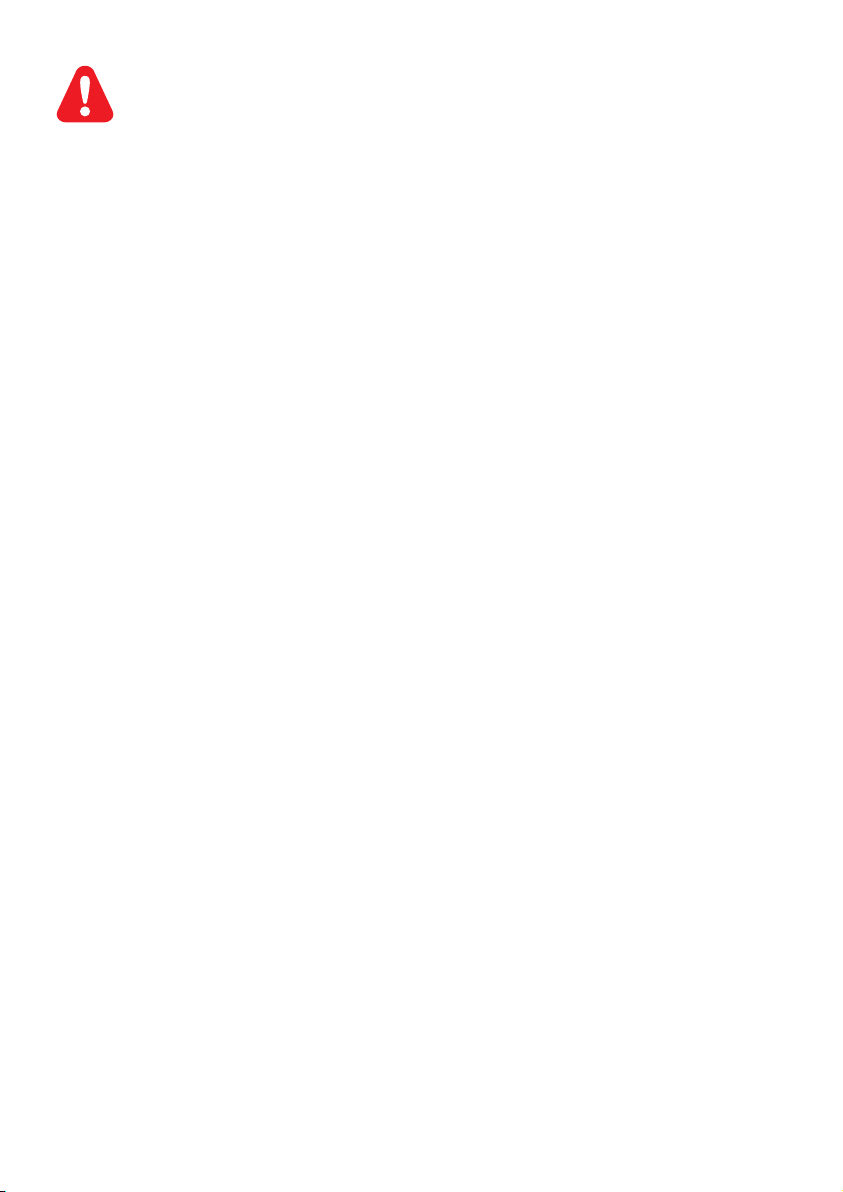
1 Anschließen und Wiedergeben
Lesen Sie bitte die gesamte im Lieferumfang enthaltene Anleitung durch, bevor Sie diesen Blu-ray Disc-/
DVD-Player anschließen.
Dieses Produkt umfasst geschützte Technologie unter der Lizenz von Verance Corporation und
ist sowohl durch das amerikanische Patent 7.369.677 sowie andere amerikanische und weltweit
erteilte und beantragte Patente als auch durch Copyright und den Schutz des Betriebsgeheimnisses
für bestimmte Aspekte solcher Technologien geschützt. Cinavia ist eine Handelsmarke der Verance
Corporation. Copyright 2004-2010 Verance Corporation. Verance behält sich alle Rechte vor. Reverse
Engineering oder Disassemblierung sind untersagt.
Cinavia Bekanntgabe
Dieses Produkt verwendet die Technologie von Cinavia zur Einschränkung des Gebrauchs nicht
autorisierter Kopien kommerzieller Film- und Videoprodukte und deren Tonstreifen. Sobald ein
unzulässiger Gebrauch einer nicht autorisierten Kopie entdeckt wird, wird eine Meldung angezeigt und
die Wiedergabe oder der Kopiervorgang wird unterbrochen.
Weitere Informationen zur Technologie von Cinavia werden im Cinavia Online VerbraucherInformationszentrum unter http://www.cinavia.com angeboten. Zur Anforderung zusätzlicher
Information über Cinavia per Post, senden Sie eine Postkarte mit Ihrer Postanschrift an: Cinavia
Consumer Information Center, P.O. Box 86851, San Diego, CA, 92138, USA.
2
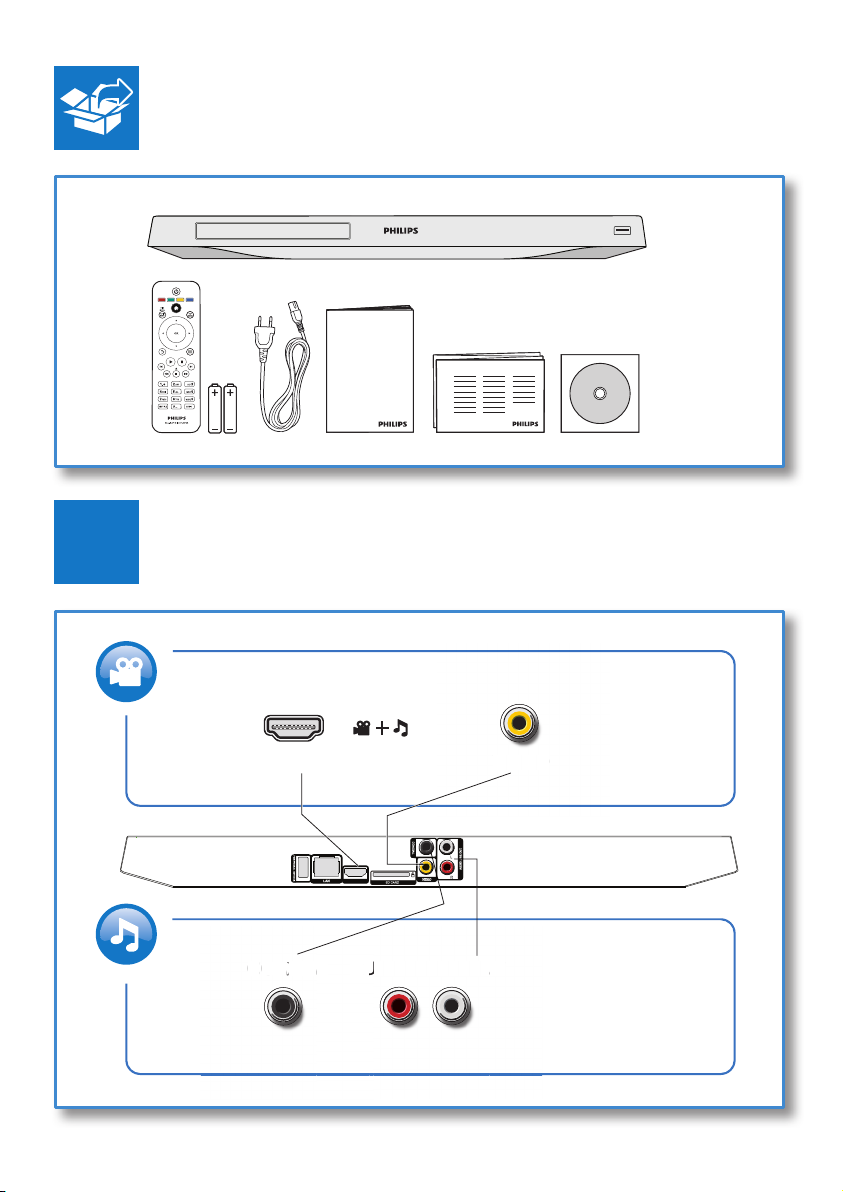
O
C
OA
OU
1
User Manual
( )
HDMI OUT VIDEO
FOR VOD/BD-LIVE ONL Y
HDMI OUT
VIDE
User Manual
COAXIAL AUDIO LINE OUT
I
DIO LINE
T
3
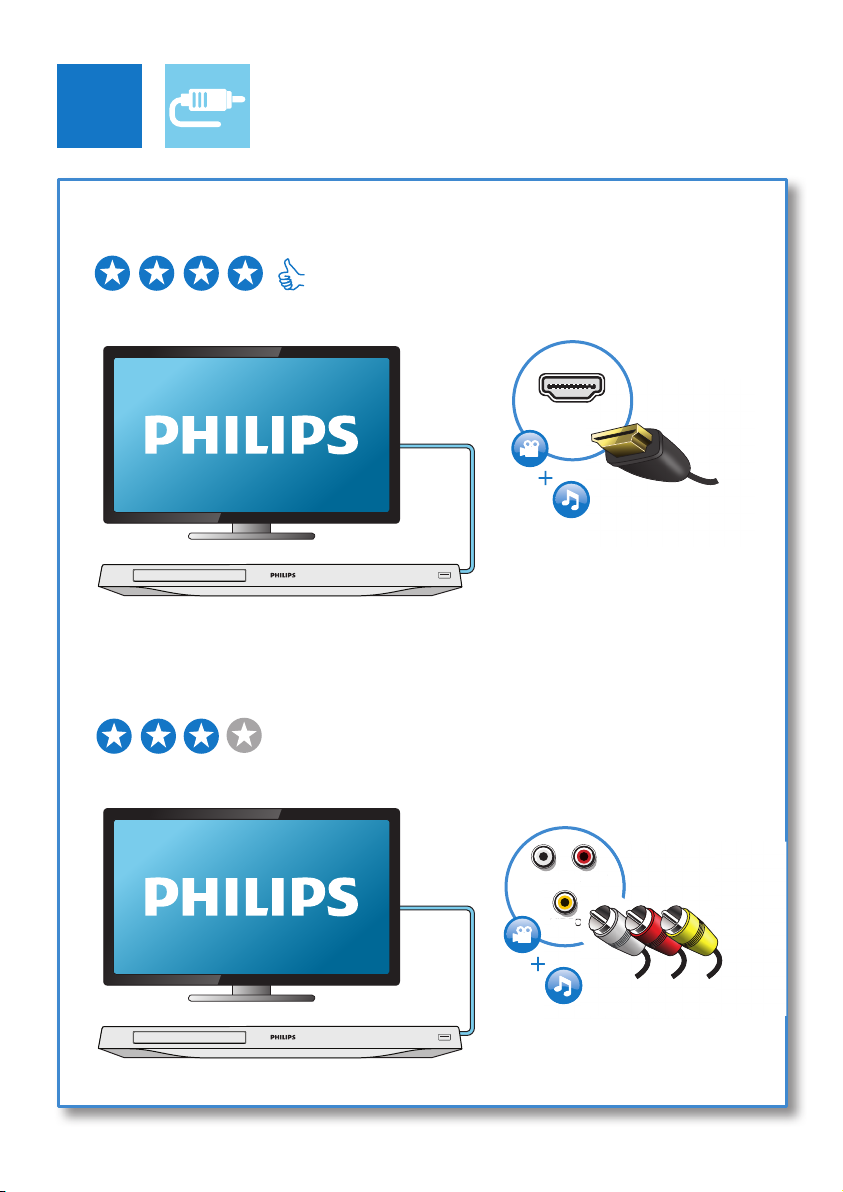
2
VIDE
O
T
1 HDMI
HDMI VIDEO COAXIAL AUDIO LINE OUT
2 VIDEO+AUDIO LINE OUT
HDMI VIDEO COAXIAL AUDIO LINE OUT
HDMI OUT
LINE
AUDIO LINE OUT
4
OU
VIDEO

3 COAXIAL
4 AUDIO LINE OUT
HDMI VIDEO COAXIAL AUDIO LINE OUT
COAXIAL
HDMI VIDEO COAXIAL AUDIO LINE OUT
AUDIO LINE OUT
5
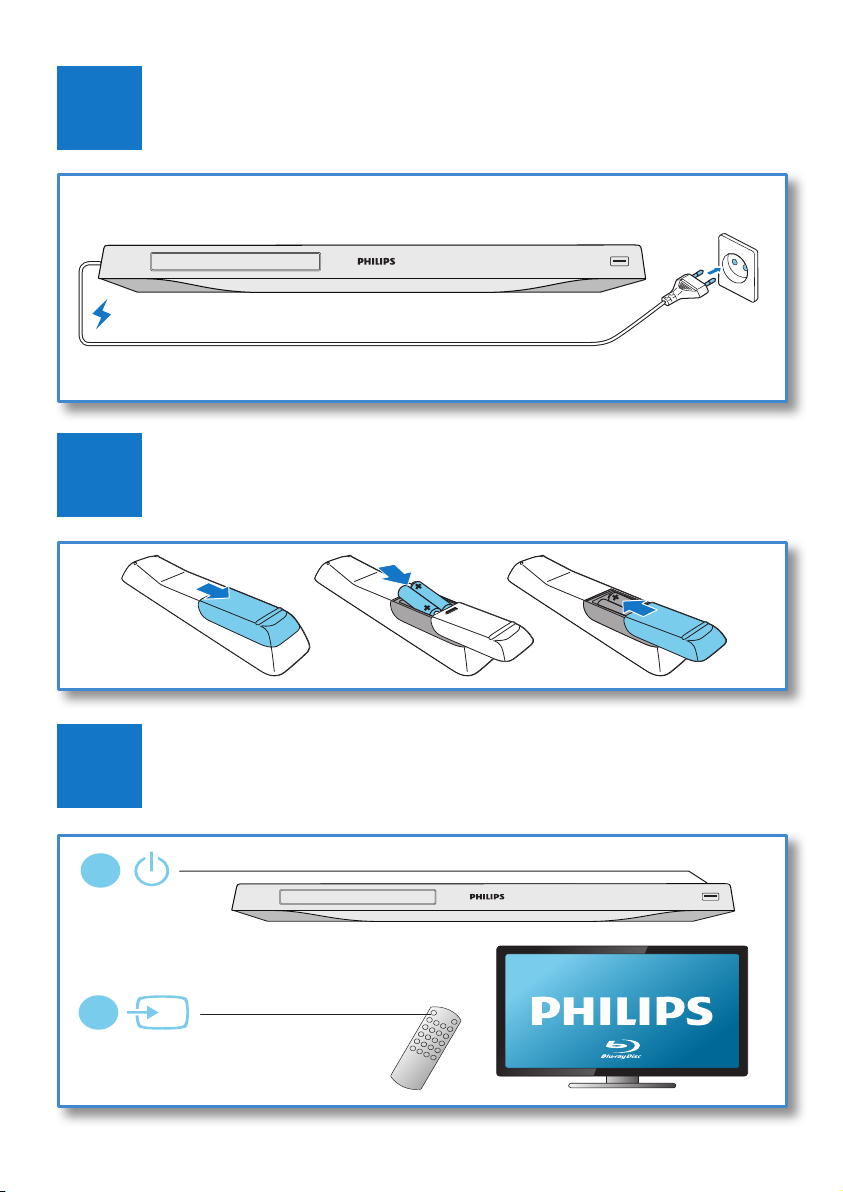
3
SOURCE
1
2
TV
4
5
6
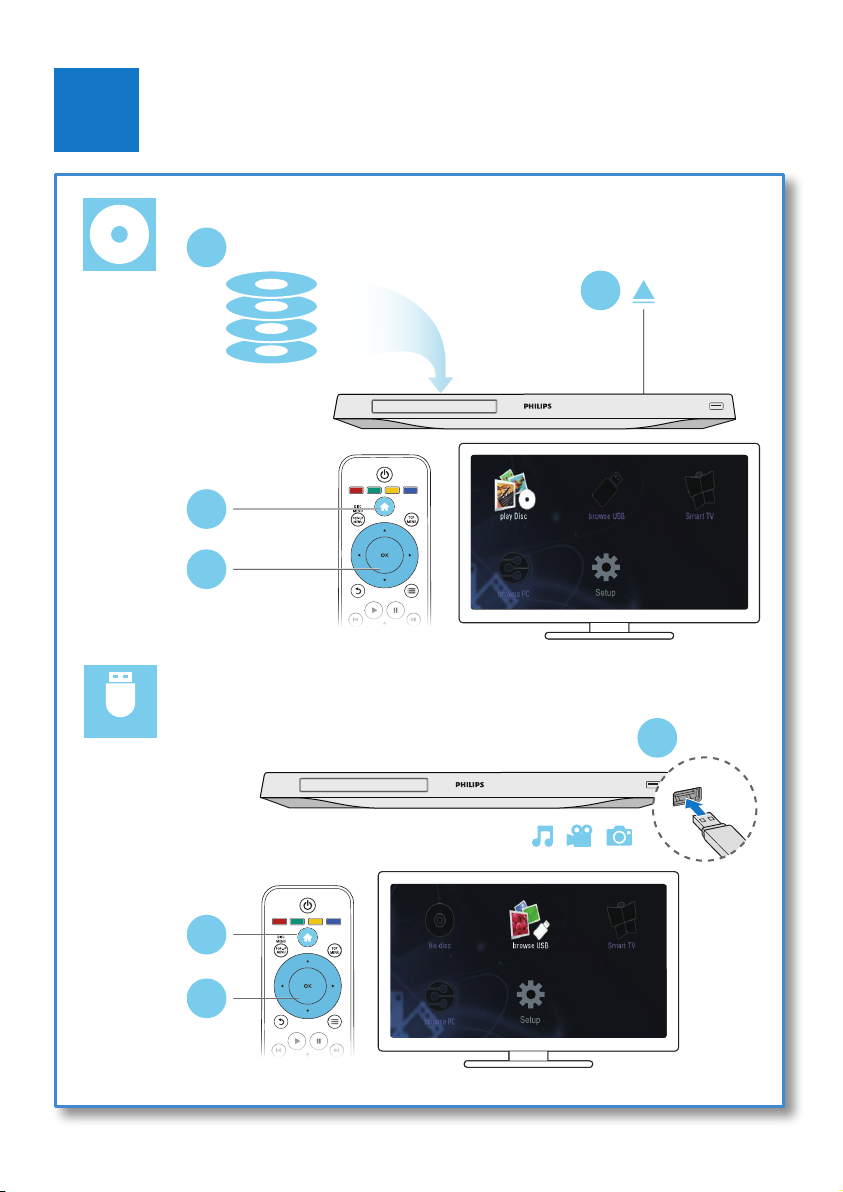
6
2
BD/BD 3D
DVD/VCD/CD
DivX Plus HD/MKV
MP3 / JPEG
1
3
4
USB
1
2
3
7
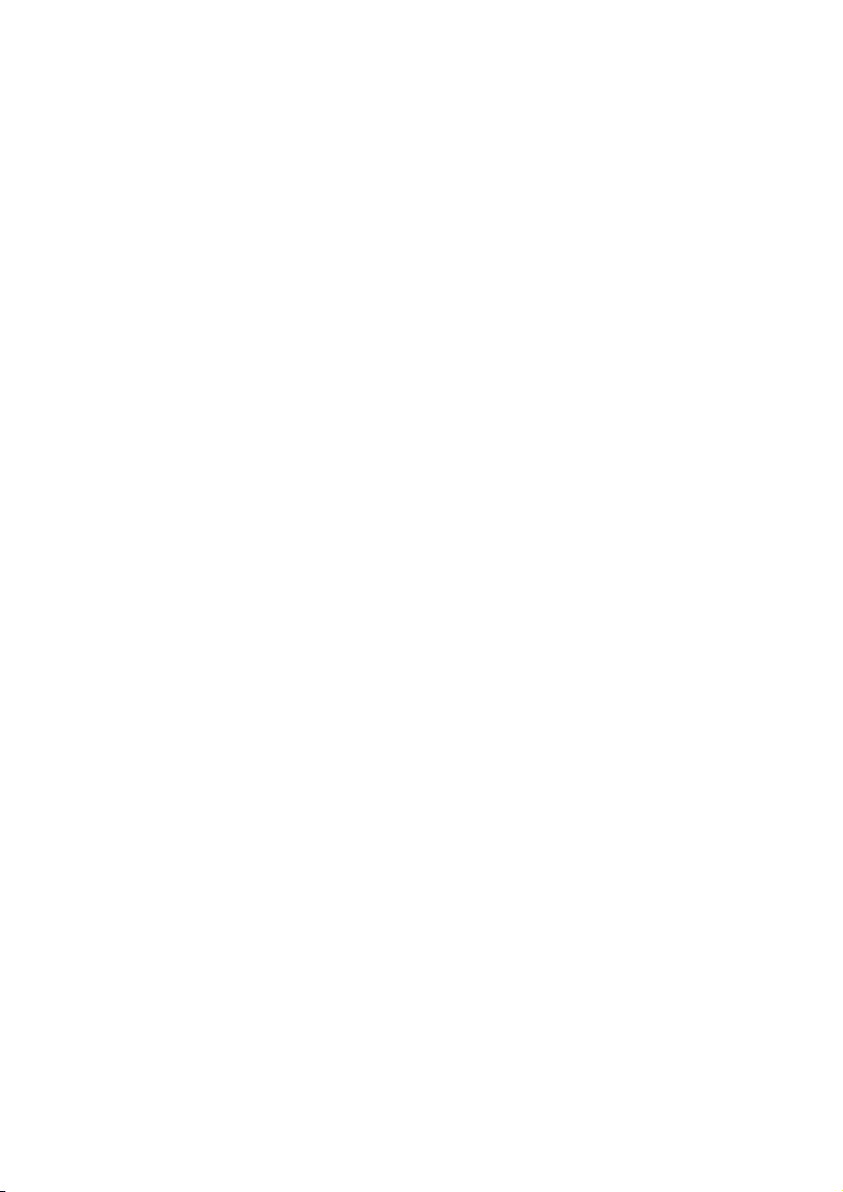

Inhaltsangabe
1 Anschließen und Wiedergeben 2-7
2 Verwenden des Blu-ray Disc-/
DVD-Players 10
Grundlegende Wiedergabesteuerung 10
Audio-, Video- und Bildoptionen 11
DivX-Videos 12
Wiedergeben einer Diashow mit Musik 13
BonusView über Blu-ray 13
BD-Live über Blu-ray 13
Wiedergeben eines Blu-ray 3D-Videos 14
Ansehen eines 2D-Videos/-Bildes mit
3D-Effekt 14
Einrichten des Netzwerks 14
Bedienung per Smartphone 15
Durchsuchen des PCs über DLNA 16
Durchsuchen von Smart TV 16
Ausleihen von Online-Videos 17
Verwenden einer USB-Tastatur oder
-Maus 18
Verwendung von Philips EasyLink 18
Übertragen von Medien von einem
Android-Gerät 18
3 Ändern von Einstellungen 19
Bild 19
Sound 19
Netzwerk (Installation, Smart TV ...) 20
Voreinstellungen (Sprachen,
Kindersicherung ...) 20
Erweiterte Optionen (Speicher
löschen ...) 21
6 Fehlerbehebung 24
4 Aktualisieren der Software 22
Aktualisieren der Software über das
Internet 22
Aktualisieren von Software über USB 22
5 Technische Daten 23
9DE

2 Verwenden des
Drücken Sie zum Steuern der Wiedergabe die
folgenden Tasten:
Blu-ray Disc-/
DVD-Players
Herzlichen Glückwunsch zu Ihrem Kauf und
willkommen bei Philips! Um die Unterstützung
von Philips optimal nutzen zu können (z. B.
Softwareaktualisierungen), registrieren Sie Ihr
Produkt bitte unter www.philips.com/welcome.
Grundlegende Wiedergabesteuerung
Taste Aktion
Einschalten des Players oder
Umschalten in den StandbyModus.
Zugriff auf das Home-Menü
/ Stoppen der Wiedergabe
Gedrückt halten (länger als
4 Sekunden), um das Disc-Fach
zu öffnen/schließen.
Anhalten der Wiedergabe.
Wiederholt drücken für einen
langsamen Vorlauf Bild für Bild.
Starten oder Fortsetzen der
Wiedergabe.
/ Springen zum vorherigen oder
nächsten Track, Kapitel oder zur
vorherigen/nächsten Datei
/ Schneller Rück- oder Vorlauf.
Durch mehrmaliges Drücken
kann die Suchgeschwindigkeit
geändert werden.
Drücken Sie einmal , und
drücken Sie dann , um einen
langsamen Vorlauf zu starten.
AUDIO Auswählen einer Audiosprache
oder eines Fernsehsenders.
SUBTITLE Auswählen der
Untertitelsprache
DISC MENU
/ POP-UP
MENU
TOP MENU Zugreifen auf das Hauptmenü
Farbtasten Auswählen von Aufgaben oder
In den Menüs navigieren
OK Bestätigen einer Auswahl oder
Aufrufen oder Verlassen des
Disc-Menüs
einer Video-Disc.
Optionen für Blu-ray-Discs.
Drücken Sie , um ein Bild
während einer Diashow im
oder gegen den Uhrzeigersinn
zu drehen.
Eingabe
10 DE

Taste Aktion
Zurückkehren zu einem
vorherigen Bildschirmmenü
Zugreifen auf weitere
Optionen während der
Wiedergabe.
Audio-, Video- und Bildoptionen
Es stehen weitere Optionen für die Wiedergabe
von Videos oder Bildern von einer Disc oder
einem USB-Speichergerät zur Verfügung.
Videooptionen
2
3
1
Zugreifen auf weitere Optionen während der
Videowiedergabe
• [Audiosprache]: Auswählen einer
Audiosprache.
• [Untertitelsprache]: Auswählen einer
Untertitelsprache.
• [Untertitelverschiebung]: Anpassen
der Untertitelposition auf dem
Bildschirm. Drücken Sie , um die
Untertitelposition zu ändern.
• [Info]: Anzeigen von
Wiedergabeinformationen.
• [Zeichensatz]: Auswählen eines
Zeichensatzes, der DivX-Untertitel
unterstützt (nur für DivX-Videos).
• [Zeitsuche]: Springen zu einem
bestimmten Zeitpunkt über die
Zifferntasten auf der Fernbedienung.
• [2. Audiosprache]: Auswählen der zweiten
Audiosprache (nur für Blu-ray-Discs, die
BonusView unterstützen).
• [2. Untertitelsprache]: Auswählen der
zweiten Untertitelsprache (nur für Blu-rayDiscs, die BonusView unterstützen).
• [Titel]: Auswählen eines Titels.
• [Kapitel]: Auswählen eines Kapitels.
• [Winkel-Liste]: Auswählen eines
Kamerawinkels.
• [Menüs]: Anzeigen des Disc-Menüs.
• [PIP-Auswahl]: Anzeigen eines Bild-in-
Bild-Fensters (nur für Blu-ray-Discs, die
BonusView unterstützen).
• [Zoom]: Vergrößern eines Videobilds.
Drücken Sie , um einen Zoomfaktor
auszuwählen.
• [Wiederholen]: Wiederholen eines
Kapitels bzw. Titels.
• [A-B wiederh.]: Markieren von zwei
Punkten innerhalb eines Kapitels für
die Wiedergabewiederholung oder
Ausschalten des Wiederholungsmodus.
• [2D zu 3D] (2D zu 3D): Sofortiges
Umwandeln eines 2D-Videos in ein Video
mit einem 3D-Effekt.
• [Bildeinstellung]: Auswählen einer
vordeniertenFarbeinstellung.
Hinweis
• Die verfügbaren Video-Optionen hängen von der
Video-Quelle ab.
Bildoptionen
2
3
1
11DE

Zugreifen auf weitere Optionen während der
Diashow.
• [Um +90° drehen]: Drehen eines Bilds um
90 Grad im Uhrzeigersinn.
• [Um -90° drehen]: Drehen eines Bilds um
90 Grad gegen den Uhrzeigersinn.
• [Zoom]: Vergrößern eines Bilds.
Drücken Sie , um einen Zoomfaktor
auszuwählen.
• [Info]: Anzeigen von Bildinformationen.
• [Dauer pro Folie]: Auswählen eines
Intervalls für eine Diashow.
• [Übergänge]: Auswählen eines
Übergangseffekts für eine Diashow.
• [Bildeinstellung]: Auswählen einer
vordeniertenFarbeinstellung.
• [Wiederholen]: Wiederholen eines
ausgewählten Ordners
• [2D zu 3D] (2D zu 3D): Sofortiges
Umwandeln eines 2D-Bildes in ein Bild mit
einem 3D-Effekt.
Audiooptionen
Drücken Sie wiederholt , um die folgenden
Funktionen zu durchlaufen.
• Wiederholen des aktuellen Titels.
• Wiederholen aller Titel auf der Disc oder
im Ordner.
• Wiedergeben von Audiotracks in zufälliger
Reihenfolge.
• Ausschalten des Wiederholungsmodus.
DivX-Videos
Sie können DivX-Videos von einer Disc,
einem USB-Speichergerät oder einem OnlineVideoshop wiedergeben (siehe "Ausleihen von
Online-Videos").
VOD-Code für DivX
• Bevor Sie DivX-Videos kaufen und auf
diesem Player wiedergeben, registrieren Sie
diesen Player mit dem DivX VOD-Code
unter www.divx.com.
• So zeigen Sie den DivX VOD-Code
an: Drücken Sie , und wählen
Sie [Einrichtung] > [Erweitert] > [DivX®
VOD-Code].
DivX-Untertitel
• Drücken Sie SUBTITLE, um eine Sprache
auszuwählen.
• Wenn die Untertitel nicht richtig angezeigt
werden, ändern Sie den Zeichensatz, der
die DivX-Untertitel unterstützt. Wählen
Sie einen Zeichensatz aus: Drücken Sie ,
und wählen Sie [Zeichensatz] aus.
Zeichensatz Sprachen
[Standard] Albanisch, Dänisch,
Niederländisch, Englisch,
Finnisch, Französisch, Gälisch,
Deutsch, Italienisch, Kurdisch
(Latein), Norwegisch,
Portugiesisch, Spanisch,
Schwedisch und Türkisch
[Mitteleuropa] Albanisch, Deutsch, Englisch,
Irisch, Kroatisch, Niederländisch,
Polnisch Rumänisch, Slowakisch,
Slowenisch, Serbisch,
Tschechisch, Ungarisch
[Kyrillisch] Bulgarisch, Belarussisch, Englisch,
Mazedonisch, Moldauisch,
Russisch, Serbisch und
Ukrainisch
[Griechisch] Griechisch
[Baltisch] Nördliches Europa
12 DE

Hinweis
• Um DivX DRM-geschützte Dateien von einem
USB-Speichergerät oder einem Online-Videoshop
wiedergeben zu können, schließen Sie diesen Player
über HDMI an einen Fernseher an.
• Um die Untertitel verwenden zu können, vergewissern
Sie sich, dass die Untertiteldatei den gleichen Namen
wie die DivX-Videodatei trägt. Wenn die DivXVideodatei zum Beispiel "Film.avi" heißt, speichern Sie
die Untertiteldatei als "Film.sr t" oder "Film.sub" ab.
• Dieser Player kann Untertiteldateien in den folgenden
Formaten wiedergeben: .srt, .sub, .txt, .ssa und .smi.
2 Wählen Sie [PIP-Auswahl] > [PIP], und
drücken Sie die Taste OK.
» Die Bild-in-Bild-Funktionen [1]/[2] sind
abhängig vom Videoinhalt.
» Das Videofenster für sekundäres Video
wird angezeigt.
3 Wählen Sie [2. Audiosprache] oder [2.
Untertitelsprache], und drücken Sie
dann OK.
BD-Live über Blu-ray
Wiedergeben einer Diashow mit Musik
Sie können eine Diashow mit Musik
erstellen, bei der Musik und Bilder gleichzeitig
wiedergegeben werden.
1 Geben Sie eine Musikdatei von einer Disc
oder einem USB-Speichergerät wieder.
2 Drücken Sie , und wechseln Sie zum
Bildordner.
3 Wählen Sie ein Bild von der gleichen Disc
oder dem gleichen USB-Gerät aus, und
drücken Sie anschließend OK, um die
Diashow zu starten.
4 Drücken Sie , um die Diashow zu
beenden.
5 Drücken Sie erneut , um die
Musikwiedergabe zu beenden.
BonusView über Blu-ray
Zeigen Sie zusätzliche Inhalte (beispielsweise
Kommentare) in einem kleinen
Bildschirmfenster an.
Diese Funktion gilt nur für Blu-ray-Discs, die
mit BonusView (auch bekannt als Bild-in-Bild)
kompatibel sind.
1 Drücken Sie während der Wiedergabe .
» Das Optionsmenü wird angezeigt.
Greifen Sie auf exklusive Online-Dienste zu, wie
z. B. Filmtrailer, Spiele, Klingeltöne und andere
Bonusinhalte.
Diese Funktion gilt nur für Blu-ray-Discs, die mit
BD-Live kompatibel sind.
1 Bereiten Sie die Internetverbindung vor,
und richten Sie ein Netzwerk ein (siehe
"Einrichten des Netzwerks").
2 Verbinden Sie ein USB-Speichergerät oder
eine SD-Karte mit dem Player.
• Das USB-Speichergerät oder die
SD-Karte dienen zum Speichern der
heruntergeladenen BD-Live-Inhalte.
3 Wählen Sie ein USB-Speichergerät oder
eine SD-Karte zum Speichern aus: Drücken
Sie , und wählen Sie [Einrichtung] >
[Erweitert] > [Lokaler Speicher] aus.
• Um zuvor auf das USB-Speichergerät
oder die SD-Karte heruntergeladene
BD-Live-Inhalte zu löschen und
Speicherplatz freizugeben, drücken
Sie , und wählen Sie [Einrichtung] >
[Erweitert] > [Speicher löschen].
4 Geben Sie eine Disc mit BD-Live-Inhalten
wieder.
5 Wählen Sie im Disc-Menü das Symbol für
BD-Live, und drücken Sie OK.
» BD-Live wird geladen. Die Ladezeit
hängt von der Disc und der InternetVerbindung ab.
13DE

6 WählenSieinderBD-Live-Oberächeein
Element aus, um darauf zuzugreifen.
Hinweis
• Die BD-Live-Dienste sind je nach Disc und Land
unterschiedlich.
• Wenn Sie BD-Live verwenden, greift der Inhaltsanbieter
auf Daten auf der Disc und dem Player zu.
• Verwenden Sie ein USB-Gerät oder eine SD-Karte
mit mindestens 1 GB freiem Speicherplatz, um die
heruntergeladenen Dateien zu speichern.
Wiedergeben eines Blu-ray 3D-Videos
Was wird benötigt?
• Ein 3D-kompatibler Fernseher
• Dieser Player ist mit dem Fernseher über
HDMI verbunden.
• 3D-Brille, die mit dem Fernseher
kompatibel ist
1 Vergewissern Sie sich, dass die 3D-Ausgabe
eingeschaltet ist: Drücken Sie , und
wählen Sie [Einrichtung] > [Video] >
[3D-Video ansehen] > [Auto] aus.
2 Geben Sie ein Blu-ray 3D-Video wieder.
3 Setzen Sie die 3D-Brille für den 3D-Effekt
auf.
• Um ein 3D-Video in 2D
wiederzugeben, schalten Sie die Blu-ray
3D-Ausgabe aus (Drücken Sie , und
wählen Sie [Einrichtung] > [Video] >
[3D-Video ansehen] > [Aus] aus.).
Ansehen eines 2D-Videos/Bildes mit 3D-Effekt
Sie können 2D-Videos oder -Bilder für einen
3D-Effekt konvertieren.
Was wird benötigt?
• Ein 3D-kompatibler Fernseher
• Dieser Player ist mit dem Fernseher über
HDMI verbunden.
• 3D-Brille, die mit dem Fernseher
kompatibel ist
1 Geben Sie 2D-Videos oder -Bilder auf
diesem Player wieder.
2 Drücken Sie die Taste .
» Das Optionsmenü wird angezeigt.
3 Wählen Sie [2D zu 3D] > [Ein] aus.
» 2D-Videos oder -Bilder werden mit
dem 3D-Effekt umgewandelt.
4 Setzen Sie die 3D-Brille für den 3D-Effekt
auf.
Einrichten des Netzwerks
Verbinden Sie diesen Player mit einem
Computernetzwerk und dem Internet, um auf
die Dienste zuzugreifen:
• Durchsuchen des PCs (DLNA):
Wiedergeben von Fotos, Musiktiteln und
Videodateien von Ihrem Computer.
• Durchsuchen von Smart TV: Zugreifen auf
Online-Dienste, wie zum Beispiel Bilder,
Musik und Videoshops.
• Software-Aktualisierung: Aktualisieren der
Software dieses Players über das Internet
• BD-Live: Zugang zu Online-
Bonusfunktionen (nur für Blu-ray-Discs mit
BD-Live)
1 Verbinden Sie diesen Player über eine
kabelgebundene (Ethernet) oder kabellose
Verbindung mit einem Computernetzwerk
und dem Internet.
• Verbinden Sie für eine kabelgebundene
Verbindung ein Netzwerkkabel
(nicht im Lieferumfang enthalten) mit
demLAN-Anschluss auf der Rückseite
des Players.
14 DE

PC (DLNA)
Achtung
• Bevor Sie eine Verbindung zu einem Netzwerk
herstellen, machen Sie sich mit dem Netzwerkrouter,
der Medienserversoftware für DLNA und den
Netzwerkgrundlagen vertraut. Lesen Sie falls
erforderlich die den Netzwerkkomponenten
beiliegenden Dokumentationen. Philips übernimmt
keinerlei Verantwortung für verloren gegangene oder
beschädigte Daten.
• Dieser Player verfügt über eine
integrierte WiFi-Funktion für eine
kabellose Verbindung.
PC (DLNA)
2 Führen Sie die Netzwerkinstallation durch.
1) Drücken Sie .
2) Wählen Sie [Einrichtung], und drücken Sie
anschließend OK.
3) Wählen Sie [Netzwerk] >
[Netzwerkinstallation], und drücken
Sie OK.
4) Befolgen Sie die Anweisungen auf dem
Fernsehbildschirm, um die Installation
abzuschließen.
Bedienung per Smartphone
Verwenden Sie ein Smartphone, um
Mediendateien von diesem Player zu
durchsuchen, zu steuern und wiederzugeben.
Was wird benötigt?
• Ein iPhone (iOS 3.1.3 und höher) oder
Android-basiertes Gerät (Android 2.1 oder
höher).
• Laden Sie auf Ihrem Smartphone die
Philips MyRemote-Fernbedienungs-App
herunter.
• Suchen Sie beim iPhone die
Anwendung im App Store.
• Suchen Sie beim Android-basierten
Gerät die Anwendung im Android
Market.
Vor Beginn ...
• Verbinden Sie diesen Player mit einem
Heimnetzwerk (siehe "Einrichten des
Netzwerks").
• Verbinden Sie Ihr Smartphone mit
demselben Heimnetzwerk (weitere
Informationen erhalten Sie im
Benutzerhandbuch des Smartphones).
• Einschalten dieses Players
15DE

Steuern des Players
Verwenden Sie ein Smartphone, um
Mediendateien von diesem Player zu
durchsuchen, zu steuern und wiederzugeben.
1 Legen Sie eine Daten-Disc ein, oder setzen
Sie ein USB-Speichergerät in den Player
ein.
2 Tippen Sie bei Ihrem Smartphone im
Startbildschirm auf das MyRemote-Symbol.
» Der Name dieses Players wird auf dem
Smartphone angezeigt.
3 Wählen Sie den Player auf dem
Smartphone-Bildschirm aus.
» Das Smartphone als virtuelle
Fernbedienung ist aktiviert.
4 Tippen Sie beim Smartphone auf die
Registerkarte Media (Medien), und wählen
Sie die Disc- oder USB-Quelle aus.
» Die Ordner auf der Daten-Disc oder
dem USB-Speichergerät werden
angezeigt.
5 Öffnen Sie einen Ordner, und wählen Sie
eine Datei zur Wiedergabe aus.
• Um auf die Fernbedienung zuzugreifen,
kehren Sie zum vorherigen
Smartphone-Bildschirm zurück, und
tippen Sie dann auf die Registerkarte
Remote (Remote). Nur die relevanten
Steuerungstasten werden aktiviert.
6 Tippen Sie beim Smartphone auf die
Steuerungstasten, um die Wiedergabe zu
steuern.
• Um auf mehr Steuerungstasten
zuzugreifen, blättern Sie den Bildschirm
nach links oder rechts.
• Drücken Sie zum Schließen der
Anwendung die Home-Taste auf dem
Smartphone.
Durchsuchen des PCs über DLNA
Mit diesem Player können Sie Videos, Musik und
Fotos von einem Computer auf Ihren Fernseher
übertragen und wiedergeben.
Vor Beginn ...
• Installieren Sie auf Ihrem PC eine DLNAkompatible Medienserveranwendung (z. B.
Windows Media Player 11 oder höher).
• Aktivieren Sie auf Ihrem PC die
Medienfreigabe und die Dateifreigabe
(siehe Hilfeinformationen in der
Medienserveranwendung).
1 Verbinden Sie diesen Player und Ihren
PC im gleichen Heimnetzwerk (siehe
"Einrichten des Netzwerks").
• Verwenden Sie zur Erzielung einer
besseren Videoqualität wenn
möglich eine kabelgebundene
Netzwerkverbindung.
2 Drücken Sie die Taste .
» Das Home-Menü wird auf dem
Fernsehbildschirm angezeigt.
3 Wählen Sie [PC durchsuchen], und
drücken Sie dann die Taste OK.
» Ein Content-Browser wird angezeigt.
4 Wählen Sie eine Datei aus, und drücken
Sie dann OK, um die Wiedergabe zu
starten.
• Verwenden Sie die Fernbedienung, um
die Wiedergabe zu steuern.
Durchsuchen von Smart TV
Sie können auf eine Vielzahl an
Internetanwendungen und speziell angepasste
Internetwebsites zugreifen.
16 DE

Hinweis
• Koninklijke Philips Electronics N.V. übernimmt keinerlei
Verantwortung für die von Smart TV-Dienstanbietern
angebotenen Inhalte.
1 Verbinden Sie den Player mit dem Internet
(siehe "Einrichten des Netzwerks").
2 Drücken Sie die Taste .
» Das Home-Menü wird auf dem
Fernsehbildschirm angezeigt.
3 Wählen Sie [Smart TV], und drücken Sie
dann die Taste OK.
4 Befolgen Sie die Anweisungen auf dem
Bildschirm, um die Meldung auf dem
Bildschirm zu bestätigen.
5 Verwenden Sie zum Navigieren die
Fernbedienung, und wählen Sie eine
Internetanwendung aus.
Ausleihen von Online-Videos
Leihen Sie Videos von Online-Shops über
diesen Player aus.
Was wird benötigt?
• Eine Hochgeschwindigkeitsverbindung
zwischen dem Internet und diesem Player.
• Eine HDMI-Verbindung zwischen diesem
Player und dem Fernseher.
• Eine SD-Speicherkarte des Typs
SDHC Class 6 mit mindestens 8 GB
Speicher.
Hinweis
• Verwenden Sie eine leere SD-Karte. Durch das
Formatieren einer SD-Karte wird der gesamte Inhalt
auf der SD-Karte gelöscht.
• DieserDienstistländerspezisch.
Taste Aktion
Navigieren und Auswählen
eines Dienstes oder
Elements.
OK Bestätigen einer Auswahl
Zurückkehren zu einer
früheren Seite oder
Löschen des Eingabetextes
Zugreifen auf Optionen für
eine aktuelle Aktivität
Alphanumerische
Tasten
TOP MENU Zurückkehren zum Smart
Um die Passwörter und Cookies von diesem
Player zu entfernen, lesen Sie den Abschnitt:
Einstellungen ändern > Netzwerk (Installation,
Smart TV ...).
Eingabetext (z. B eine
E-Mail-Adresse, eine
Internet-URL und ein
Passwort).
TV-Startbildschirm
1 Verbinden Sie den Player mit dem Internet
(siehe "Einrichten des Netzwerks").
2 Setzen Sie eine leere SD-Karte in den
Anschluss SD CARD auf der Rückseite des
Players ein.
3 Drücken Sie die Taste .
4 Wählen Sie [Smart TV] > Videoshops aus.
5 Wählen Sie einen Videoshop aus, und
befolgen Sie die Anweisungen auf dem
Bildschirm, um ein Video auszuleihen und
anzusehen.
» Das Video wird auf die SD-Kar te
heruntergeladen. Sie können das
Video sofort oder zu jedem anderen
Zeitpunkt innerhalb der Ausleihfrist
anschauen.
» Das auf die SD-Karte
heruntergeladene Video können Sie
nur auf diesem Player ansehen.
6 Verwenden Sie die Fernbedienung, um das
Video abzuspielen und zu steuern.
17DE

Verwenden einer USBTastatur oder -Maus
Für eine komfortablere Bedienung im Internet
können Sie eine USB-Tastatur und/oder -Maus
anschließen, um Texte einzugeben und durch
Internetseiten zu navigieren.
1 Verbinden Sie eine USB Tastatur oder
-Maus zum USB-Anschluss an der
Rückseite des Players.
• Wenn Sie mehr USB-Peripheriegeräte
anschließen, verbinden Sie mit diesem
Player einen USB-Hub, damit mehrere
USB-Anschlüsse verfügbar sind.
• Sie können auch eine kabellose USBTastatur oder -Maus verbinden (siehe
das Benutzerhandbuch des kabellosen
Geräts für weitere Informationen).
2 Verwenden Sie die Tastatur, um Texte
einzugeben, oder die Maus, um durch
Internetseiten zu navigieren.
• Um eine Sprache für die Tastatur zu
ändern, drücken Sie , und wählen
Sie [Einrichtung] > [Voreinst.] >
[Tastaturanordnung] aus.
Hinweis
• Wenn Sie einen USB-Hub mit diesem Player
verwenden, überlasten Sie den USB-Hub nicht mit
zu vielen USB-Geräten, um eine unzureichende USBLeistung zu vermeiden.
1 Verbinden Sie HDMI-CEC-kompatible
Geräte über HDMI, und schalten Sie
HDMI-CEC auf dem Fernseher und
anderen verbundenen Geräten ein (siehe
Benutzerhandbuch des Fernsehers und der
anderen Geräte).
2 Drücken Sie die Taste .
3 Wählen Sie [Einrichtung]> [EasyLink].
4 Wählen Sie unter den Optionen [Ein] aus:
[EasyLink], [One Touch Play] und [One
Touch Standby].
» Die EasyLink-Funktion ist eingeschaltet.
One Touch Play
Wenn Sie eine Disc auf diesem Player
wiedergeben, wechselt der Fernseher
automatisch zur richtigen Videoeingangsquelle.
One Touch Standby
Wenn ein verbundenes Gerät (z. B. Fernseher)
über die eigene Fernbedienung in den
Standby-Modus versetzt wird, wechselt dieser
Player automatisch ebenfalls in den StandbyModus.
Übertragen von Medien von einem Android-Gerät
Mit Philips SimplyShare können Sie mit diesem
Player Mediendateien von einem Androidbasierten Gerät auf Ihren Fernseher übertragen.
Besuchen Sie für weitere Informationen
www.philips.com/support.
Verwendung von Philips EasyLink
Dieser Player unterstützt Philips EasyLink,
das das HDMI-CEC-Protokoll verwendet. Sie
können eine einzige Fernbedienung verwenden,
um EasyLink-kompatible Geräte zu bedienen,
die über HDMI angeschlossen wurden. Philips
garantiert keine 100% ige Interoperabilität mit
allen HDMI CEC-Geräten.
18 DE

3 Ändern von
Einstellungen
In diesem Abschnitt wird beschrieben, wie Sie
die Einstellungen des Players ändern.
1
2
• [Bildeinstellung]: Auswählen einer
vordeniertenFarbeinstellung.
• [3D-Video ansehen]: Festlegen der
3D- oder 2D-Ausgabe während der
Wiedergabe einer Blu-ray 3D-Disc.
Der Player muss über HDMI mit einem
3D-Fernseher verbunden sein.
Hinweis
• Wenn Sie die Einstellungen ändern, vergewissern
Sie sich, dass der Fernseher die neuen Einstellungen
unterstützt.
• Um Einstellungen für HDMI vornehmen zu können,
muss der Fernseher über HDMI angeschlossen sein.
• Wählen Sie bei einer Composite-Verbindung (über
den VIDEO-Anschluss) unter [HDMI-Video] eine
Videoauösungvon480i/576ioder480p/576paus,um
die Videoausgabe zu aktivieren.
3
Watch 3D video
Hinweis
• Menüoptionen, die ausgegraut sind, können nicht
geändert werden.
• Um zum vorherigen Menü zurückzukehren, drücken Sie
auf . Drücken Sie zum Verlassen des Menüs auf .
Bild
1 Drücken Sie die Taste .
2 Wählen Sie [Einrichtung] > [Video] aus,
um auf die Video-Einrichtungsoptionen
zuzugreifen.
• [Bildformat]: Auswählen eines für den
Fernsehbildschirm passenden Formats
für die Bildanzeige
• [HDMI-Video]: Auswählen einer
HDMI-Videoauösung.
• [HDMI Deep Color]: Anzeigen von
Farben mit mehr Schattierungen und
Farbtönen, wenn Videoinhalte mit
Deep Color aufgezeichnet wurden
und der Fernseher diese Funktion
unterstützt.
Sound
1 Drücken Sie die Taste .
2 Wählen Sie [Einrichtung] > [Audio] aus,
um auf die Audio-Einrichtungsoptionen
zuzugreifen.
• [Nachtmodus]: Auswählen von leisen
Tönen oder dynamischem Sound. Der
Nachtmodus verringert die Lautstärke
lauter Töne und erhöht die Lautstärke
leiser Töne, beispielsweise von Sprache.
• [Neo 6]: Aktivieren oder Deaktivieren
des Surround Sound-Effekts, der von
2-Kanal-Audio konvertiert wird.
• [HDMI-Audio]: Festlegen eines HDMI-
Audioformats, wenn dieser Player über
HDMI verbunden ist.
• [Digital Audio]: Auswählen eines
Audioformats für die Sound-Ausgabe,
wenn dieser Player über einen digitalen
Anschluss (koaxial) verbunden ist.
• [PCM-Downsampling]: Auswählen
der Samplingrate für die PCMAudioausgabe, wenn dieser Player
über einen digitalen Anschluss (koaxial)
verbunden ist.
19DE

Hinweis
• Um Einstellungen für HDMI vornehmen zu können,
muss der Fernseher über HDMI angeschlossen sein.
• Der Nachtmodus steht nur für Dolby-codierte DVD-
und Blu-ray-Discs zur Verfügung.
Netzwerk (Installation, Smart TV ...)
1 Drücken Sie die Taste .
2 Wählen Sie [Einrichtung] >
[Netzwerk] aus, um auf die Netzwerk-
Einrichtungsoptionen zuzugreifen.
• [Netzwerkinstallation]: Starten einer
kabelgebundenen oder kabellosen
Installation des Netzwerks.
• [Netzwerkeinstellungen]: Anzeigen
des aktuellen Netzwerkstatus.
• [Drahtloseinstellung]: Anzeigen des
aktuellen WiFi-Status.
• [Smart TV-Speicher löschen]: Löschen
des Verlaufs des Smart TV-Browsers
(wie zum Beispiel Cookies).
• [Produktname:]: Umbenennen dieses
PlayerszurIdentikationineinem
Heimnetzwerk.
Voreinstellungen (Sprachen, Kindersicherung ...)
1 Drücken Sie die Taste .
2 Wählen Sie [Einrichtung] >
[Voreinstellung] aus, um auf die
Voreinstellungs-Einrichtungsoptionen
zuzugreifen.
• [Menüsprache]: Auswählen einer
Sprache des Bildschirmmenüs.
• [Tastaturanordnung]: Auswählen einer
Sprache für die verbundene Tastatur.
• [Audio]: Auswählen einer
Audiosprache bei Video-Discs.
• [Untertitel]: Auswählen einer
Unter titelsprache bei Video-Discs.
• [Disc-Menü]: Auswählen einer
Menüsprache bei Video-Discs.
• [Kindersicherung]: Einschränken des
Zugriffs auf Discs mit Altersfreigabe.
Geben Sie "0000" ein, um auf die
Einschränkungsoptionen zuzugreifen.
Um alle Discs unabhängig von der
Altersfreigabe wiedergeben zu können,
wählen Sie Stufe "8".
• [Bildschirmschoner]: Aktivieren
oder Deaktivieren des
Bildschirmschonermodus. Bei der
Aktivierung wird der Bildschirm
nach 10 Minuten Inaktivität in den
Ruhemodus geschaltet.
• [Automatische Untertitelverschiebung]:
Aktivieren oder Deaktivieren der
Untertitelverschiebung. Bei Aktivierung
wird die Position der Untertitel
automatisch an den Fernsehbildschirm
angepasst (gilt nur für bestimmte Philips
Fernseher).
• [Passwort ändern]: Festlegen
oder Ändern des Kennworts für
die Wiedergabe einer Disc mit
Kindersicherung. Wenn Sie kein
Kennwort haben oder das Kennwort
vergessen haben, geben Sie "0000" ein.
• [Anzeigefeld]: Ändern der Display-
Helligkeit des Players.
• [Auto-Standby]: Aktivieren oder
Deaktivieren des automatischen
Standby-Modus. Ist dieser Modus
aktiviert, wechselt der Player
automatisch in den Standby-Modus,
wenn Sie 30 Minuten lang keine
Aktivität ausführen (z. B. im Pauseoder Stoppmodus).
• [Schnellstart]: Aktivieren oder
Deaktivieren des Players, um den
Standby-Modus schneller zu verlassen.
Wenn die Option zum schnellen
Verlassen ausgeschaltet ist, wird
im Standby-Modus weniger Strom
verbraucht.
20 DE

• [VCD PBC]: Anzeigen oder
Überspringen des Inhaltsmenüs auf
VCD- und SVCD-Discs
Hinweis
• Wenn Ihre bevorzugte Disc-Sprache nicht verfügbar ist,
können Sie in den Menüoptionen [Sonstiges] wählen
und den 4-stelligen Code eingeben, den Sie auf der
RückseitediesesBenutzerhandbuchsnden.
• Wenn Sie eine Sprache auswählen, die auf der Disc
nicht zur Verfügung steht, verwendet der Player die
Standardsprache der Disc.
Erweiterte Optionen (Speicher löschen ...)
1 Drücken Sie die Taste .
2 Wählen Sie [Einrichtung] >
[Erweitert] aus, um auf die erweiterten
Einrichtungsoptionen zuzugreifen.
• [BD-Live-Sicherheit]: Einschränken
oder Erlauben des Zugriffs auf BDLive (nur für nicht kommerzielle, von
Benutzern erstellte BD-Live Discs).
• [Downmix-Modus:] (Downmix-
Modus): Steuern eines 2-Kanal-StereoAudioausgangs.
• [Softwareaktualisierung]: Aktualisieren
der Software über das Netzwerk oder
ein USB-Speichergerät.
• [Speicher löschen]: Löschen der zuvor
heruntergeladenen BD-Live-Dateien
auf dem USB-Speichergerät oder der
SD-Karte. Es wird automatisch ein
Ordner namens "BUDA" erstellt, um
heruntergeladene BD-Live-Inhalte zu
speichern.
• [Lokaler Speicher]: Auswählen
eines USB-Speichergeräts oder
einer SD-Karte zum Speichern der
heruntergeladenen BD-Live-Inhalte.
• [DivX® VOD-Code]: Anzeigen
des DivX®-Registrierungs- und
Deregistrierungscodes für diesen
Player.
• [Versionsinfo]: Anzeigen der Software-
Version dieses Players.
• [Standardeinst. wiederherstellen]:
Zurücksetzen dieses Players auf die
standardmäßigen Werkseinstellungen,
ausgenommen des Passworts und der
Altersfreigabestufe.
Hinweis
• Sie können den Internetzugriff von im Handel
erhältlichen Blu-Ray-Discs nicht einschränken.
• Bevor Sie DivX-Videos kaufen und auf diesem Player
wiedergeben, registrieren Sie diesen Player mit dem
DivX VOD-Code unter www.divx.com.
21DE

4 Aktualisieren
der Software
Prüfen Sie vor Aktualisierung der PlayerSoftware die aktuelle Software-Version:
• Drücken Sie , und wählen Sie
dann [Einrichtung] > [Erweitert] >
[Versionsinfo]. Drücken Sie
anschließend OK.
Aktualisieren der Software über das Internet
1 Verbinden Sie den Player mit dem Internet
(siehe "Einrichten des Netzwerks").
2 Drücken Sie , und wählen Sie
[Einrichtung].
3 Wählen Sie [Erweitert]
> [Softwareaktualisierung]> [Netzwerk].
» Wenn Medien für die Aktualisierung
gefunden wurden, werden Sie
aufgefordert, die Aktualisierung zu
starten.
4 Folgen Sie den Anweisungen auf dem
Fernseher, um die Software zu aktualisieren.
» Wenn die Aktualisierung abgeschlossen
ist, schaltet sich der Player automatisch
aus und wieder ein.
2 Laden Sie die Software auf ein USB-
Speichergerät herunter.
a Entpacken Sie die heruntergeladene
Datei, und überprüfen Sie, ob ein
Ordner mit dem Namen "UPG_ALL"
extrahiert wurde.
b Legen Sie den Ordner "UPG_ALL" im
Stammverzeichnis ab.
3 Verbinden Sie das USB-Speichergerät mit
dem (USB)-Anschluss des Players.
4 Drücken Sie , und wählen Sie
[Einrichtung].
5 Wählen Sie [Erweitert] >
[Softwareaktualisierung]> [USB].
» Wenn Medien für die Aktualisierung
gefunden wurden, werden Sie
aufgefordert, die Aktualisierung zu
starten.
6 Folgen Sie den Anweisungen auf dem
Fernseher, um die Software zu aktualisieren.
» Wenn die Aktualisierung abgeschlossen
ist, schaltet sich der Player automatisch
aus und wieder ein.
Achtung
• Während der Software-Aktualisierung dürfen Sie
weder das Gerät ausschalten noch die Verbindung zum
USB-Speichergerät trennen, da dadurch der Player
beschädigt werden kann.
Aktualisieren von Software über USB
1 Ermitteln Sie die aktuellste Softwareversion
unter www.philips.com/support.
• Suchen Sie nach Ihrem Modell, und
klicken Sie auf "Software und Treiber".
22 DE

5 Technische
Daten
Hinweis
• Technische Daten können ohne vorherige Ankündigung
geändert werden.
Regionalcode
Der Player kann Discs mit folgenden RegionCodes wiedergeben.
DVD Blu-Ray Länder
Europa,
B
Großbritannien
Wiedergabefähige Medien
• BD-Video, BD 3D
• DVD-Video, DVD+R/+RW, DVD-R/-RW,
DVD+R/-R DL (Dual Layer)
• VCD/SVCD
• Audio CD, CD-R/RW, MP3-, WMA- und
JPEG-Dateien
• DivX (Ultra)/DivX Plus HD-Medien, MKVMedien
• USB-Speichergerät
Dateiformat
• Video: .avi, .divx, .mp4, .mkv, .wmv
• Audio: .mp3, .wma, .wav
• Bild: .jpg, .gif, .png
Video
• Signalsystem: PAL/NTSC
• Composite-Videoausgang:
1,0 Vss, (75 Ohm)
• HDMI-Ausgang: 480i/576i, 480p/576p,
720p, 1080i, 1080p, 1080p/24Hz
Audio
• Analoger 2-Kanal-Ausgang
• Audio Front L&R :
2 Vrms (> 1 Kiloohm)
• Digitalausgang: 0,5 Vp-p (75 Ohm)
• Koaxial
• HDMI-Ausgang
• Sampling-Frequenz:
• MP3: 32 kHz, 44,1 kHz, 48 kHz
• WMA: 44,1 kHz, 48 kHz
• Konstante Bitrate:
• MP3: 112 Kbit/s bis 320 Kbit/s
• WMA: 48 Kbit/s bis 192 Kbit/s
USB
• Kompatibilität: High-Speed USB (2.0)
• Unterstützte Klassen: USB Mass Storage
Class
• Dateisystem: FAT16, FAT32
• USB-Anschluss: 5 V , 500 mA (für jeden
Anschluss)
• HDD-Unterstützung (tragbare Festplatte):
ggf. ist eine externe Stromquelle
erforderlich.
Hauptgerät
• Stromversorgung: 220 bis 240 VAC~,
50 Hz
• Stromverbrauch: 20 W
• Stromverbrauch im Standby-Modus
(schnelles Verlassen deaktiviert): < 0,3 W
• Abmessungen (B x H x T):
435 x 38 x 212,7 (mm)
• Nettogewicht: 1,53 kg
Zubehör im Lieferumfang
• Fernbedienung und Batterien
• Betriebsanleitung
• CD-ROM mit mehrsprachigem
Benutzerhandbuch (nur Kontinentaleuropa)
Technische Laserdaten
• Lasertyp (Diode): AlGaInN (BD), AlGaInP
(DVD/CD)
• Wellenlänge: 398 ~ 412 nm (BD),
650 ~ 664 nm (DVD),
784 ~ 796 nm (CD)
• Ausgangsleistung (max. Leistung):
20 mW (BD), 7 mW (DVD), 7 mW (CD)
23DE

6 Fehlerbehebung
Warnung
• Stromschlaggefahr! Entfernen Sie auf keinen Fall das
Gehäuse des Players.
Bei eigenhändigen Reparaturversuchen verfällt
die Garantie.
Wenn Sie bei der Verwendung dieses Players
Probleme feststellen, prüfen Sie bitte die
folgenden Punkte, bevor Sie Serviceleistungen
anfordern. Wenn das Problem weiter besteht,
registrieren Sie Ihren Player, und holen Sie sich
Unterstützung unter www.philips.com/welcome.
Wenn Sie mit Philips Kontakt aufnehmen,
werden Sie nach der Modell- und
Seriennummer Ihres Players gefragt. Sie
ndendieModell-undSeriennummerauf
der Rückseite des Players. Notieren Sie die
Nummern:
Modell-Nr. __________________________
Serien-Nr. ___________________________
Hauptgerät
Die Tasten auf dem Player funktionieren nicht.
• Trennen Sie den Player einige Minuten lang
von der Stromversorgung, und schließen
Sie ihn dann wieder an.
Bild
Es wird kein Bild angezeigt.
• Stellen Sie sicher, dass der Fernseher auf
die richtige Eingangsquelle für den Player
eingestellt ist.
• Für die Composite-Verbindung (über den
VIDEO-Anschluss) am Fernseher, wählen
SiebeidiesemPlayereineVideoauösung
von 480i/576i oder 480p/576p aus, um die
Videoausgabe zu aktivieren (drücken Sie
, und wählen Sie [Einrichtung] > [Video]
> [HDMI-Video]) .
Kein Bild über die HDMI-Verbindung.
• Vergewissern Sie sich, dass das HDMIKabel nicht fehlerhaft ist. Wenn das HDMIKabel fehlerhaft ist, ersetzen Sie es durch
ein neues HDMI-Kabel.
• Drücken Sie auf der Fernbedienung
, und geben Sie dann mithilfe der
Zifferntasten "731" ein, um die Bildanzeige
wiederherzustellen. Oder warten Sie
10 Sekunden lang auf die automatische
Wiederherstellung.
• Wenn der Player über ein HDMI-Kabel mit
einem nicht autorisierten Wiedergabegerät
verbunden ist, kann das Audio-/Videosignal
möglicherweise nicht ausgegeben werden.
Die Disc spielt keine High-Denition-Videos
ab.
• Überprüfen Sie, ob die Disc tatsächlich
High-Denition-Videoenthält.
• Überprüfen Sie, ob der Fernseher High-
Denition-Videounterstützt.
Sound
Keine Audioausgabe über den Fernseher.
• Überprüfen Sie, ob die Audiokabel richtig
mit den Audioeingängen des Fernsehers
verbunden sind.
• Stellen Sie sicher, dass der Fernseher auf
die richtige Eingangsquelle für den Player
eingestellt ist.
Keine Audioausgabe über die Lautsprecher des
externen Audiogeräts (Home EntertainmentSystem/Verstärker).
• Überprüfen Sie, ob die Audiokabel richtig
mit den Audioeingängen des Audiogeräts
verbunden sind.
• Stellen Sie auf dem externen Audiogerät
die richtige Audioeingangsquelle ein.
Kein Ton über die HDMI-Verbindung.
• Wenn das angeschlossene Gerät nicht
HDCP- oder nur DVI-kompatibel ist, hören
Sie möglicherweise keinen Ton über den
HDMI-Ausgang.
24 DE

Keine sekundäre Audioausgabe bei Bild-inBild-Funktion.
• Wenn [Bitstream] unter dem Menü
[HDMI-Audio] oder [Digital Audio]
ausgewählt ist, wird die Stummschaltung für
den interaktiven Sound und der sekundäre
Sound für die Bild-in-Bild-Funktion aktiviert.
Heben Sie die Auswahl von [Bitstream]
auf.
Wiedergabe
Ich kann keine Disc wiedergeben.
• Reinigen Sie die Disc.
• Achten Sie darauf, dass die Disc korrekt
eingelegt ist.
• Überprüfen Sie, ob der Player die Disc
unterstützt. Siehe "Technische Daten".
• Überprüfen Sie, ob der Player den RegionCode der DVD oder BD unterstützt.
• Überprüfen Sie bei DVD±RW oder
DVD±R,obdieDiscnalisiertwurde.
Ich kann DivX-Videodateien nicht
wiedergeben.
• Stellen Sie sicher, dass die DivX-Videodatei
vollständig ist.
• Stellen Sie sicher, dass die Erweiterung des
Video-Dateinamens korrekt ist.
• Um DivX DRM-geschützte Dateien von
einem USB-Speichergerät oder einem
Netzwerk wiedergeben zu können,
schließen Sie diesen Player über HDMI an
einen Fernseher an.
DivX-Untertitel werden nicht richtig
angezeigt.
• Vergewissern Sie sich, dass die
Untertiteldatei den gleichen Namen wie
die DivX-Videodatei trägt.
• Vergewissern Sie sich, dass die
Untertiteldatei eine von diesem Player
unterstützte Dateierweiterung aufweist
(.srt, .sub, .txt, .ssa oder .smi).
Ich kann den Inhalt eines angeschlossenen
USB-Speichergeräts nicht lesen.
• Stellen Sie sicher, dass das Format des
USB-Speichergeräts mit dem Player
kompatibel ist.
• Vergewissern Sie sich, dass das Dateisystem
auf dem USB-Speichergerät vom Player
unterstützt wird.
• Bei einer USB-Festplatte (eine tragbare
Festplatte) wird möglicherweise eine
externe Stromversorgung benötigt.
Auf dem Fernseher wird das Symbol für
"Keine Eingabe" oder "x" angezeigt.
• Der Vorgang kann nicht ausgeführt werden.
Die EasyLink-Funktion funktioniert nicht.
• Vergewissern Sie sich, dass dieser Player
mit einem Philips EasyLink-Fernseher
verbunden und die EasyLink-Option
aktiviert ist (siehe "Verwenden des Bluray-Disc-/DVD-Players" > "Verwenden von
Philips EasyLink").
Ich kann nicht auf BD-Live-Funktionen
zugreifen.
• Vergewissern Sie sich, dass der Player
mit dem Netzwerk verbunden ist (siehe
"Verwenden des Blu-ray-Disc-/DVDPlayers" > "Einrichten des Netzwerks").
• Vergewissern Sie sich, dass die
Netzwerkinstallation abgeschlossen ist
(siehe "Verwenden des Blu-ray-Disc-/DVDPlayers" > "Einrichten des Netzwerks").
• Vergewissern Sie sich, dass die Blu-ray-Disc
BD-Live-Funktionen unterstützt.
• Löschen Sie den Speicher (siehe "Ändern
von Einstellungen" > "Erweiterte Optionen
(BD-Live-Sicherheit, Speicher löschen ...)").
Ich kann keine Videos von einem OnlineVideoshop herunterladen.
• Vergewissern Sie sich, dass der Player
mit dem Netzwerk verbunden ist (siehe
"Verwenden des Blu-ray-Disc-/DVDPlayers" > "Einrichten des Netzwerks").
• Vergewissern Sie sich, dass der Player
über ein HDMI-Kabel an den Fernseher
angeschlossen ist.
25DE

• Vergewissern Sie sich, dass die
SD-Speicherkar te vom Typ
SDHC Class 6 formatiert ist und über
ausreichend Speicherplatz verfügt, um das
Video herunterzuladen.
• Vergewissern Sie sich, dass Sie für das
Video bezahlt haben und die Ausleihfrist
noch gültig ist.
Netzwerk
Das kabellose Netzwerk wurde nicht
gefunden oder ist gestört.
• Vergewissern Sie sich, dass das Netzwerk
ordnungsgemäß angeschlossen ist (siehe
"Verwenden des Blu-ray-Disc-/DVDPlayers" > "Einrichten des Netzwerks").
• Vergewissern Sie sich, dass die
Netzwerkinstallation abgeschlossen ist
(siehe "Verwenden des Blu-ray-Disc-/DVDPlayers" > "Einrichten des Netzwerks").
• Vergewissern Sie sich, dass das kabellose
Netzwerk nicht von Mikrowellenherden,
DECT-Telefonen oder anderen WiFiGeräten in der Nähe gestört wird.
• Wenn das kabellose Netzwerk nicht
ordnungsgemäß funktioniert, probieren Sie
eine kabelgebundene Netzwerkinstallation
aus (siehe "Verwenden des Blu-rayDisc-/DVD-Players" > "Einrichten des
Netzwerks").
Smart TV funktioniert nicht.
• Vergewissern Sie sich, dass das Netzwerk
ordnungsgemäß angeschlossen ist (siehe
"Verwenden des Blu-ray-Disc-/DVDPlayers" > "Einrichten des Netzwerks").
• Vergewissern Sie sich, dass die
Netzwerkinstallation abgeschlossen ist
(siehe "Verwenden des Blu-ray-Disc-/DVDPlayers" > "Einrichten des Netzwerks").
• Prüfen Sie die Routerverbindung (siehe
Benutzerhandbuch des Routers).
Durchsuchen des PCs und von Smart TV ist
sehr langsam.
• Prüfen Sie im Benutzerhandbuch des
kabellosen Routers die Informationen
zur Reichweite im Innenbereich, zur
Übertragungsrate und zu anderen
Faktoren, die sich auf die Signalqualität
auswirken.
• Sie benötigen eine HochgeschwindigkeitsInternetverbindung für den Router.
3D-Videos
Ich kann den 3D-Effekt nicht sehen.
• Vergewissern Sie sich, dass die 3D-Ausgabe
eingeschaltet ist (siehe "Verwenden
des Blu-ray-Disc-/DVD-Players" >
"Wiedergeben eines Blu-ray 3D-Videos").
• Stellen Sie sicher, dass der wiedergegebene
Disc-Titel Blu-ray 3D unterstützt.
• Stellen Sie sicher, dass der Fernseher
3D- und HDMI-kompatibel ist und der
3D-Modus des Fernsehers aktivier t ist.
• Stellen Sie sicher, dass die 3D-Brille
aktiviertist(InformationendazundenSie
im Benutzerhandbuch des Fernsehers).
26 DE

‘Blu-rayTM’, ‘Blu-ray DiscTM’, ‘Blu-ray DiscTM’ logo,
‘Blu-ray 3DTM’ and ‘Blu-ray 3DTM’ logo are the
trademarks of Blu-ray Disc Association.
HDMI,andHDMIlogoandHigh-Denition
Multimedia Interface are trademarks or
registered trademarks of HDMI licensing LLC in
the United States and other countries.
DLNA® , the DLNA Logo and DLNA
CERTIFIED
orcerticationmarksoftheDigitalLiving
Network Alliance.
Manufactured under license from Dolby
Laboratories. Dolby and the double-D symbol
are trademarks of Dolby Laboratories.
®
are trademarks, service marks,
ABOUT DIVX VIDEO: DivX® is a digital video
format created by DivX, LLC, a subsidiary
ofRoviCorporation.ThisisanofcialDivX
Certied® device that plays DivX video. Visit
divx.com for more information and software
toolstoconvertyourlesintoDivXvideos.
ABOUT DIVX VIDEO-ON-DEMAND: This
DivXCertied® device must be registered
in order to play purchased DivX Video-onDemand (VOD) movies. To obtain your
registration code, locate the DivX VOD section
in your device setup menu. Go to vod.divx.com
for more information on how to complete your
registration.
DivXCertied® to play DivX® and DivX Plus®
HD (H.264/MKV) video up to 1080p HD
including premium content.
DivX®,DivXCertied®, DivX Plus® HD and
associated logos are trademarks of Rovi Corporation
or its subsidiaries and are used under license.
BONUSVIEW™
‘BD LIVETM’ and ‘BONUSVIEWTM’ are
trademarks of Blu-ray Disc Association.
Manufactured under license under U.S. Patent
Nos: 5,956,674; 5,974,380; 6,226,616; 6,487,535;
7,212,872; 7,333,929; 7,392,195; 7,272,567 &
other U.S. and worldwide patents issued &
pending. DTS-HD, the Symbol, & DTS-HD and
the Symbol together are registered trademarks
& DTS-HD Master Audio is a trademark of
DTS, Inc. Product includes software. © DTS, Inc.
All Rights Reserved.
‘DVD Video’ is a trademark of DVD Format/
Logo Licensing Corporation.
Oracle and Java are registered trademarks of
Oracleand/oritsafliates.Othernamesmaybe
trademarks of their respective owners.
27

Philips Consumer Lifestyle
SGP-1206-CE-BDP5500/05_/12 CE2012
.............................................................. ........................................................................................
(Report No. / Numéro du Rapport) (Year in which the CE mark is affixed / Année au cours
de laquelle le marquage CE a été apposé)
EC DECLARATION OF CONFORMITY
(DECLARATION DE CONFORMITE CE)
We / Nous, PHILIPS CONSUMER LIFESTYLE B.V.
TUSSENDIEPEN 4, 9206 AD DRACHTEN, THE NETHERLANDS
Declare under our responsibility that the electrical product(s):
(Déclarons sous notre propre responsabilité que le (s) produit(s) électriq ue(s):)
....................................................................... ...........................................................
(brand name, nom de la marque) (Type version or model, référence ou modèl e)
To which this declaration relates is in confirmity with the following harmonized standards:
(Auquel cette déclaration se rapporte, est conform e aux normes harmonisé es suivantes)
Following the provisions of :
(Conformément aux exigences essentielles et autres dispositi ons pertinentes de:)
And are produced under a quality scheme at least in conformity with ISO 9001 or CENELEC
Permanent Documents
(Et sont fabriqués conformément à une qualité au moins c onforme à la norme ISO 9001 ou aux Documents Permanents CENELEC)
Remarks:
(Remarques:)
PHILIPS BDP5500/05_ /12
..............................................................................................
(title, number and date of issue of the standard / titre, numéro et date de parution de la norme)
EN60065:2002, A1:2006, A11:2008, A2:2010
EN55013:20
EN55020:2007
EN55022:2006, A1:2007
EN55024:1998, A1:2001, A2:2003
EN61000-3-2:2006, A1:2009, A2:2009
EN61000-3-3:2008
EN62311:2008
IEC62087:2008
IEC62301:2005
EN300 328-1 V1.7.1:2006
EN301 489-1 V1.8.1:2008
EN301 489-17 V2.1.1:2009
2006/95/EC (Low Voltage Directive / Directive Basse Tension 2006/95/CE)
2004/108/EC
1999/5/EC (R&TTE Directive / Directive R&TTE 1999/5/CE)
2009/125/EC (ErP Directive / Directive ErP 2009/125/CE)
EC1275/2008 (Regulation for ErP Directive / Reglement pour les ErP Directive)
Safety : SG ITS-4563
EMC : NEI-EMC-1-1110C256; NEI-EMC2-1110C256
EMF : NEI-EMF-1-1110C256
RTTE : NEI
-ETSP-1-1110C256; NEI-ETSE-1-1110C256
01, A1:2003, A2:2006
(Name / Nom de l’entreprise)
(address / adresse)
Blu-ray Disc / DVD Player
(
product description, description du produit)
(EMC Directive / Directive EMC 2004/108/CE)
Drachten, Netherlands, February 10, 2012 A.Speelman, CL Compliance Manager
.............................................. .....................................................................................................
(place,date / lieu, date) (signature, name and function / signature, nom et fonction)
28

Abkhazian 6566
Language Code
Afar 6565
Afrikaans 6570
Amharic 6577
Arabic 6582
Armenian 7289
Assamese 6583
Avestan 6569
Aymara 6589
Azerhaijani 6590
Bahasa Melayu 7783
Bashkir 6665
Belarusian 6669
Bengali 6678
Bihari 6672
Bislama 6673
Bokmål, Norwegian 7866
Bosanski 6683
Brezhoneg 6682
Bulgarian 6671
Burmese 7789
Castellano, Español 6983
Catalán 6765
Chamorro 6772
Chechen 6769
Chewa; Chichewa; Nyanja 7889
9072
Ё᭛
Chuang; Zhuang 9065
Church Slavic; Slavonic 6785
Chuvash 6786
Corsican 6779
Česky 6783
Dansk 6865
Deutsch 6869
Dzongkha 6890
English 6978
Esperanto 6979
Estonian 6984
Euskara 6985
Faroese 7079
Français 7082
Frysk 7089
Fijian 7074
Gaelic; Scottish Gaelic 7168
Gallegan 7176
Georgian 7565
Gikuyu; Kikuyu 7573
Guarani 7178
Gujarati 7185
Hausa 7265
Herero 7290
Hindi 7273
Hiri Motu 7279
Hrwatski 6779
Ido 7379
Interlingua (International)7365
Interlingue 7365
Inuktitut 7385
6976
Inupiaq 7375
Irish 7165
Íslenska 7383
Italiano 7384
Ivrit 7269
Japanese 7465
Javanese 7486
Kalaallisut 7576
Kannada 7578
Kashmiri 7583
Kazakh 7575
Kernewek 7587
Khmer 7577
Kinyarwanda 8287
Kirghiz 7589
Komi 7586
Korean 7579
Kuanyama; Kwanyama 7574
Kurdish 7585
Lao 7679
Latina 7665
Latvian 7686
Letzeburgesch; 7666
Limburgan; Limburger 7673
Lingala 7678
Lithuanian 7684
Luxembourgish; 7666
Macedonian 7775
Malagasy 7771
Magyar 7285
Malayalam 7776
Maltese 7784
Manx 7186
Maori 7773
Marathi 7782
Marshallese 7772
Moldavian 7779
Mongolian 7778
Nauru 7865
Navaho; Navajo 7886
Ndebele, North 7868
Ndebele, South 7882
Ndonga 7871
Nederlands 7876
Nepali 7869
Norsk 7879
Northern Sami 8369
North Ndebele 7868
Norwegian Nynorsk; 7878
Occitan; Provencal 7967
Old Bulgarian; Old Slavonic 6785
Oriya 7982
Oromo 7977
Ossetian; Ossetic 7983
Pali 8073
Panjabi 8065
Persian 7065
Polski 8076
Português 8084
Pushto 8083
Russian 8285
Quechua 8185
Raeto-Romance 8277
Romanian 8279
Rundi 8278
Samoan 8377
Sango 8371
Sanskrit 8365
Sardinian 8367
Serbian 8382
Shona 8378
Shqip 8381
Sindhi 8368
Sinhalese 8373
Slovensky 8373
Slovenian 8376
Somali 8379
Sotho; Southern 8384
South Ndebele 7882
Sundanese 8385
Suomi 7073
Swahili 8387
Swati 8383
Svenska 8386
Tagalog 8476
Tahitian 8489
Tajik 8471
Tamil 8465
Tatar 8484
Telugu 8469
Thai 8472
Tibetan 6679
Tigrinya 8473
To nga (Tonga Islands) 8479
Tsonga 8483
Tswana 8478
Türkçe 8482
Turkmen
Tw i 8487
Uighur 8571
Ukrainian 8575
Urdu 8582
Uzbek 8590
Vietnamese 8673
Volapuk 8679
Walloon 8765
Welsh 6789
Wolof 8779
Xhosa 8872
Yiddish 8973
Yoruba 8979
Zulu 9085
8475
29

Specifications are subject to change without notice
© 2014 Koninklijke Philips N.V. All rights reserved.
Trademarks are the property of Koninklijke Philips N.V. or their respective owners.
BDP5500_12_UM_V3.0
